
| Онлайн-справка SpaceClaim |

|
Загрузите модель круглой ручки.
Выберите SpaceClaim Options (Параметры SpaceClaim) в меню File.
Щелкните Resources (Ресурсы).
Щелкните Get Models (Загрузить модели) для отображения библиотеки моделей SpaceClaim Model Library на веб-сайте SpaceClaim.
Найдите файл TutorialKnob.scdoc и щелкните Download (Загрузить).
Нажмите Cancel для закрытия диалогового окна SpaceClaim Options (Параметры SpaceClaim).
Вставьте компонент ручки.
Щелкните Home (Исходный вид) для изменения ориентации кронштейна.
Щелкните инструмент Insert (Вставка) ![]() в группе ленты Insert (Вставка) на вкладке Open Design (Открытая конструкция).
в группе ленты Insert (Вставка) на вкладке Open Design (Открытая конструкция).
Найдите и выберите файл TutorialKnob.scdoc, а затем щелкните Open (Открыть).
Ручка появится в окне Design (Конструктор) внутри оранжевой рамки с активным инструментом Move (Перемещение) , чтобы ее можно было переместить в более подходящее положение.
, чтобы ее можно было переместить в более подходящее положение.
Переместите ручку таким образом, чтобы ее меньший конец указывал на заднюю часть кронштейна.
Перетащите одну из стрелок (векторов) маркера Move (Перемещение) для разделения твердых тел, чтобы с ними было удобнее работать.
для разделения твердых тел, чтобы с ними было удобнее работать.
Перетащите одну из изогнутых стрелок (векторов) маркера Move (Перемещение) , чтобы приблизительно сопоставить меньший конец ручки с задней частью кронштейна.
, чтобы приблизительно сопоставить меньший конец ручки с задней частью кронштейна.
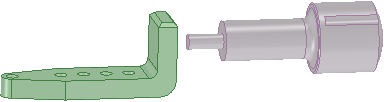
Создайте и активируйте компонент для кронштейна.
Щелкните кронштейн (под названием Solid (Твердое тело )) на панели Structure (Структура) и выберите Move to New Component (Перенести в новый компонент).
)) на панели Structure (Структура) и выберите Move to New Component (Перенести в новый компонент).
В дереве структуры появится новый компонент, Component1, содержащий кронштейн в виде твердого тела.
Его название будет выделено, чтобы его можно было переименовать сразу после создания.
Присвойте новому компоненту имя Bracket (Кронштейн).
Щелкните правой кнопкой мыши элемент Design1 на панели Structure (Структура) и выберите Activate Component (Активировать компонент).
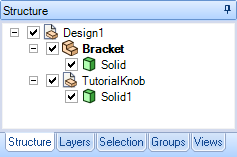
Название активного компонента будет выделено на панели Structure (Структура) жирным шрифтом.
Активация компонентов позволяет выбирать объекты, в рамках которых выполняются действия: сборка, подсборка или деталь.
Сохраните результаты работы.
| « Назад | Далее » |
Copyright © 2015. SpaceClaim Corporation. Все права защищены.